Ako vytvoriť skratky na ploche na počítači Mac
Čo vedieť
- Choďte na Ponuka > Súbor > Vytvorte alias.
- Kliknite pravým tlačidlom myši (alebo Kontrola + Kliknite) v súbore a vyberte Vytvorte alias z menu.
- V prípade odkazu na webovú lokalitu zvýraznite adresu URL a presuňte ju z panela s adresou na pracovnú plochu.
Tento článok obsahuje pokyny na vytváranie odkazov na pracovnej ploche na počítači Mac pre súbory, priečinky a webové lokality.
Ako vytvoriť skratky na pracovnej ploche pre súbory a priečinky na počítači Mac
Skratka predstavuje rýchly spôsob prístupu k najčastejšie používaným súborom, priečinkom, aplikáciám a diskom. Skratky sa používajú na to, aby ste sa nemuseli hrabať v hĺbkach priečinkov.
Pojem „skratka na pracovnej ploche“ je pre používateľov systému Windows známejší. Apple predstavil „alias“, ktorý má slúžiť ako skratka pred Microsoftom so spustením Mac OS 7 v roku 1991. Alias je malý súbor s rovnakou ikonou ako nadradený súbor, na ktorý odkazuje. Môžeš prispôsobiť vzhľad tejto ikony ako každá iná ikona na ploche.
-
Vyberte Finder ikona, ktorá je v Docku úplne vľavo.
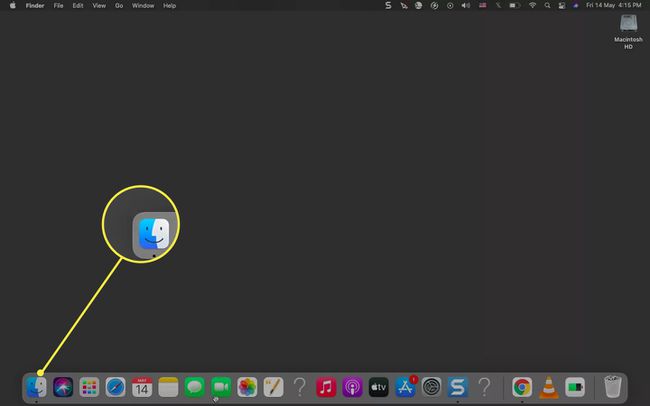
Použi Finder a vyhľadajte priečinok, súbor alebo aplikáciu, pre ktorú chcete vytvoriť odkaz, na ľavej strane okna.
Vyberte súbor alebo priečinok, ktorý chcete zvýrazniť.
Na vytvorenie aliasu pre súbor, priečinok alebo aplikáciu použite ktorúkoľvek z troch nižšie uvedených metód. Na rovnakom mieste sa vytvorí skratka pre súbor.
-
Prejdite na panel ponuky. Vyberte Súbor > Vytvorte alias.

-
Kliknite pravým tlačidlom myši na súbor a vyberte Vytvorte alias z menu.
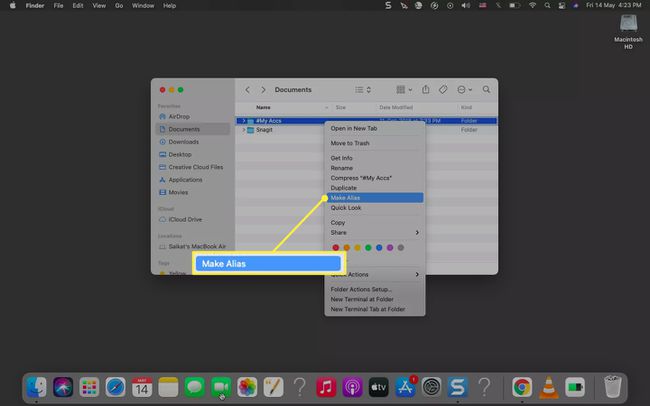
Stlačte tlačidlo Možnosť + Príkaz pri presúvaní pôvodnej položky do iného priečinka alebo na plochu. Najprv uvoľnite skratku a potom klávesy Option + Command, aby ste umiestnili skratku na nové miesto.
Vyberte skratku s príponou „Alias“. Stlačte tlačidlo Zadajte premenovať ho odstránením prípony „Alias“.
Presuňte súbor aliasu na plochu, ak sa nachádza na akomkoľvek inom mieste. Môžete to tiež skopírovať a prilepiť na ľubovoľné miesto na Macu.
Tip:
Každá skratka má v ľavom dolnom rohu malú šípku. Skratky budú naďalej fungovať, aj keď zmeníte umiestnenie pôvodného súboru alebo priečinka. Ak chcete zobraziť polohu, kliknite pravým tlačidlom myši na skratku a vyberte ju Ukáž originál.
Ako pridáte webovú stránku na svoju domovskú obrazovku v počítači Mac?
Skratka webovej lokality vám môže pomôcť rýchlo spustiť webovú lokalitu bez prehrabávania sa v záložkách alebo zadávania adresy URL do panela s adresou.
Otvorte ľubovoľný prehliadač a v paneli s adresou vyberte adresu URL.
Zmeňte veľkosť okna prehliadača tak, aby bola pracovná plocha počítača a okno prehliadača umiestnené na rovnakej obrazovke.
-
Presuňte zvýraznenú adresu URL z panela s adresou na plochu alebo na akékoľvek miesto v počítači Mac. Uloží sa ako súbor skratky s príponou súboru WEBLOC a prevezme názov stránky lokality.
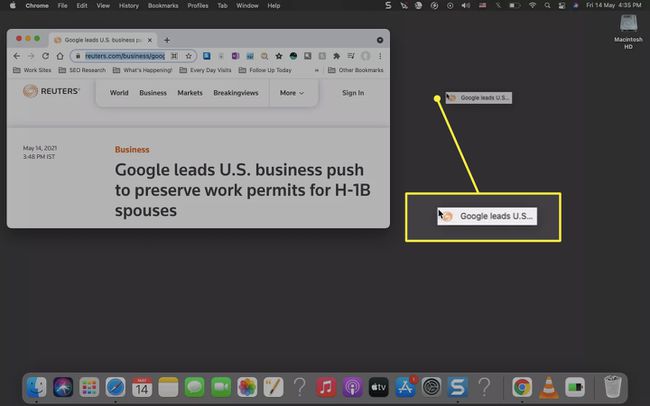
Do Docku môžete pridať aj odkaz na web. Presuňte URL z panela s adresou na pravú stranu doku.
Poznámka:
Môžete vytvoriť ľubovoľný počet skratiek. Môžu však zaplniť aj pracovnú plochu. Odstráňte nechcené skratky ich presunutím na ikonu koša v doku alebo kliknite pravým tlačidlom myši na alias a vyberte Presunúť do koša.
FAQ
-
Ako vytvorím klávesovú skratku na svojom Macu?
Môžete si vytvoriť vlastné klávesové skratky pre akékoľvek existujúce príkazy ponuky v aplikáciách. Vyberte Systémové preferencie > Klávesnica > Skratky > Skratky aplikácií > Znamienko plus (+), ak chcete pridať novú skratku. Vyberte aplikáciu z Aplikácia v rozbaľovacej ponuke zadajte presný názov príkazu ponuky a kliknite Pridať.Ak chcete použiť skratku, ktorá funguje vo viacerých aplikáciách, vyberte Všetky aplikácie.
-
Ako vytvorím odkaz na konkrétneho používateľa prehliadača Chrome na počítači Mac?
Vytvorte klávesovú skratku z Systémové preferencie > Klávesnica > Skratky > Skratky aplikácií > Znamienko plus (+). Vyberte si Chrome od Aplikácie, zadajte meno používateľa (z ponuky Profily Chrome) a priraďte vlastnú kombináciu klávesnice.
